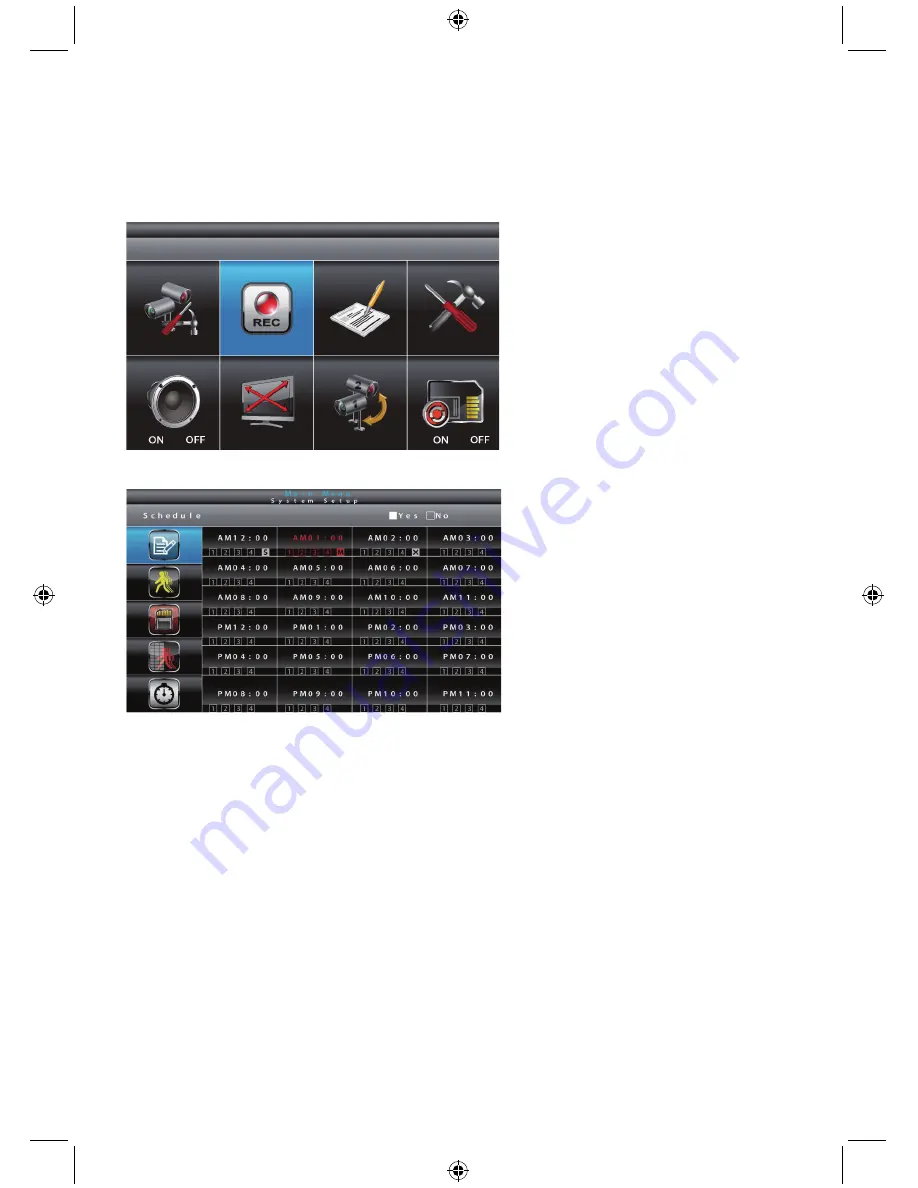
26
Drücken Sie auf ESC, um zum Hauptmenü zurückzukehren.
Hinweis: Kameras müssen mit dem Empfänger verbunden sein, damit die Anzeige in den Modi SCAN
und QUAD ordnungsgemäß funktioniert. Die Option „ON“ kann nur ausgewählt werden, wenn eine
Kamera mit dem System verbunden ist.
Aufnahmeeinstellungen
Wählen Sie RECORDER SETUP und drücken Sie einmal MENU zum Öffnen des Untermenüs.
Zeitplan:
Nehmen Sie mit
▲▼◄►
eine Auswahl vor. Es gibt 3 verschiedene Aufnahmeoptionen. Markieren Sie
zunächst den Zeitabschnitt und drücken Sie dann MENU, um zwischen den Aufnahmemodis
umzuschalten.
M: MOTION (AUFNAHME nur bei Bewegungserkennung)
S: SCHEDULE (fortlaufende AUFNAHME)
X: MANUAL (manuelle Aufnahme)
Das System nimmt gleichzeitig auf allen 4 Kanälen Videos in den Modi MOTION, SCHEDULE und
MANUAL auf. Für einen der Kanäle ist Audio verfügbar. Wenn das System Aufnahmen im Modus
MOTION macht, dann wird dem Kanal Audio zugewiesen, an dem die Bewegung registriert wurde.
Aufnahmen können erst 30 Sekunden nach Beginn der Aufnahme beendet werden. Der Systembetrieb
wurde so entwickelt, dass die allgemeine Nutzungsdauer der Speicherkarte verlängert wird. Drücken
Sie zum Beenden der Aufnahme einmal REC/DEL. Schalten Sie das Gerät aus, bevor Sie die
Speicherkarte entnehmen.
Im Modus SCHEDULE wird die Aufnahme 60 Sekunden nach der manuellen Beendigung der
Aufnahme fortgesetzt. Im Modus MOTION wird die Bewegungserkennung 60 Sekunden nach der
manuellen Beendigung der Aufnahme wieder aktiviert. Vor dem Öffnen des Hauptmenüs muss die
Aufnahme beendet werden; nach 2 Minuten ohne Funktion erscheint auf dem Bildschirm wieder der
Anzeigemodus QUAD.
Drücken Sie auf ESC zum Beenden.
Содержание SEC-TRANS50
Страница 6: ...6 Overview menu The following diagram shows the total overview of the system menu ...
Страница 23: ...23 Übersicht Menü Die nachfolgende Abbildung zeigt eine Gesamtübersicht des Systemmenüs ...
Страница 41: ...41 Menu général Le diagramme suivant montre la vue d ensemble générale du menu du système ...
Страница 59: ...59 Overzicht menu Het volgende diagram toont het totale overzicht van het systeemmenu ...
Страница 77: ...77 Panoramica menu Il diagramma seguente mostra la panoramica totale del menu di sistema ...
Страница 95: ...95 Vista general del menú El siguiente diagrama muestra una visión general completa del menú del sistema ...
Страница 113: ...113 A menürendszer áttekintése A következő ábrán a teljes menürendszer látható ...
Страница 131: ...131 Yleisvalikko Seuraava kaavio näyttää koko näkymän järjestelmävalikosta ...
Страница 148: ...148 Översiktsmeny Följande diagram visar hela översikten av systemmenyn ...
Страница 165: ...165 Přehled nabídky Následující schéma zobrazuje veškerý přehled nabídek systémové nabídky ...
Страница 183: ...183 Prezentare generală meniu Următoarea diagramă indică prezentarea generală completă a meniului sistemului ...
Страница 201: ...201 Επισκόπηση μενού Το παρακάτω διάγραμμα απεικονίζει μια συνολική επισκόπηση του μενού του συστήματος ...
Страница 220: ...220 Oversigtsmenu Det følgende diagram viser den samlede oversigt over systemmenuen ...
Страница 238: ...238 Menyoversikt Følgende diagram viser den totale oversikten over systemmenyen ...
















































